誰もが彼らを知っています。キーの組み合わせ ⌘+C と ⌘+V (または CTRL+C と CTRL+V) は、おそらく最もよく使用されるキーボード ショートカットであり、コンピューターでの作業がはるかに簡単になります。ただし、これらのショートカットを新たな高みに引き上げ、さらに便利にするツールがあります。 Mac の内蔵機能では、メモリの現在の内容のみを表示できますが、履歴も表示できるアプリケーションがあります。たとえば、朝コピーしたものを夜に簡単に見つけることができます。ありふれたことのように思えるかもしれませんが、このような機能によってどれだけ時間が節約できるかは驚くべきことです。
上記の機能を備えた非常にシンプルな Mac 用アプリケーション。ただし、非常に基本的な形式です。その機能はテキスト ストレージのみに限定されており、他の種類のデータはサポートされていません。ただし、クリップボードの閲覧履歴がうまく設計されており、キーボード ショートカットを使用して以前にコピーしたテキストを挿入できることは注目に値します。このアプリは Mac のみで無料で利用でき、ダウンロードできます。 ここで.
もう少し専門的に処理されたクリップボード マネージャーは 1Clipboard と呼ばれます。複数の種類のファイルをコピーするだけでなく、Google ドライブ経由での同期も可能です。したがって、アプリケーションを複数のコンピュータで使用でき、XNUMX 台のコンピュータでコピーしたものを別のコンピュータに貼り付けることができます。このアプリは Mac と Windows の両方で無料で利用できます。 ここで.
このタイプのアプリケーションで絶対的なトップを目指す場合は、専門的に処理された幅広い機能を備えた Paste 2 プログラムを使用してください。コピーしたデータを種類ごとに分類し、無制限の履歴から、頻繁に挿入されるファイルやテキストの保存まで。もちろん、iCloud経由の同期やiOS用のアプリケーションもあります。このプログラムには、クリップボードの履歴を検索したり、メモリにデータを保存したくない機密情報を含む特定のアプリケーションをブロックしたりするなど、他にも多くの便利な機能が含まれています。ただし、この品質のプログラムには、自分のポケットを深く掘り下げて、379 CZK を支払う必要があります。 Mac App Storeで見つけることができます ここで.
Windows の場合、1Clipboard に加えて、と呼ばれるフリーウェア プログラムがあります。 同上。同様のクリップボード管理アプリケーションが多数あります。無料のものもあれば、少額の料金がかかるものもあれば、Paste 2 のように高価なものもあります。基本機能、つまりクリップボードの履歴の保存は、それぞれによって有効になります。別のクリップボード マネージャーを使用していて満足している場合は、お気軽にコメントでその経験を共有してください。

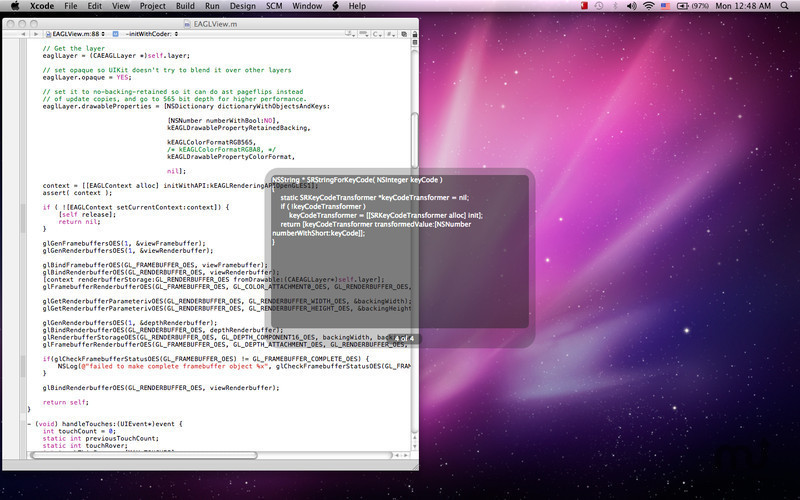
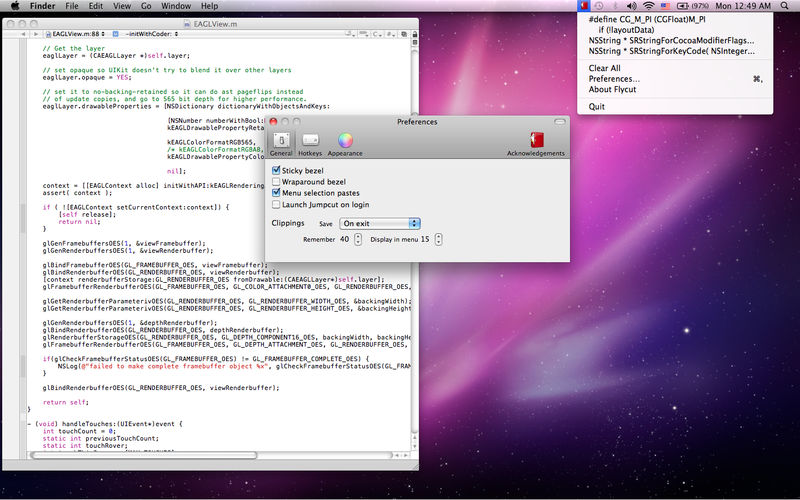

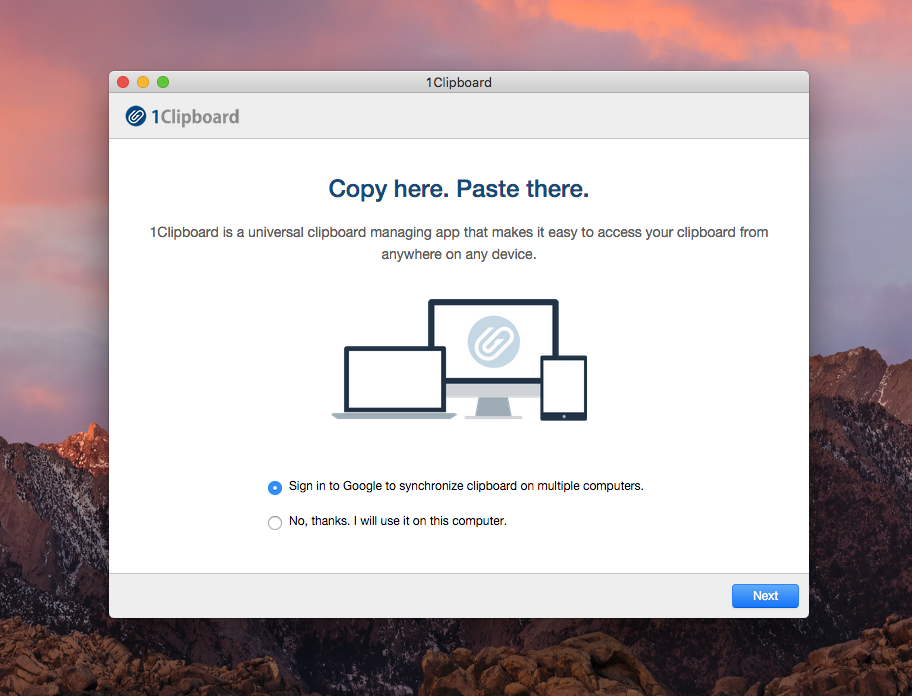
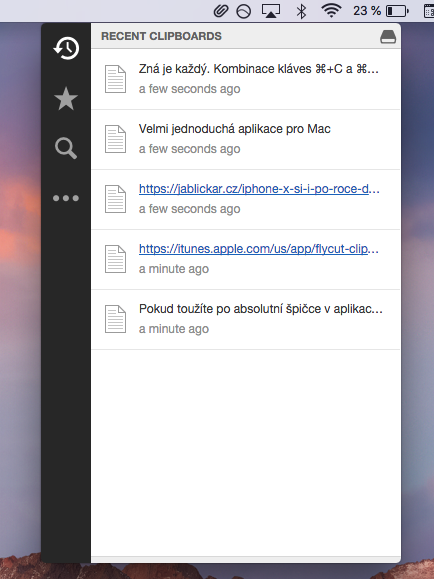
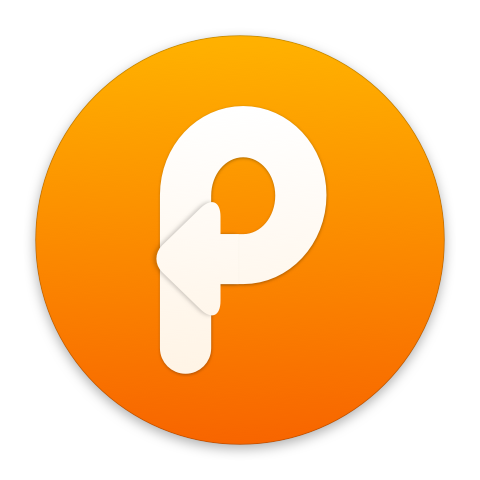
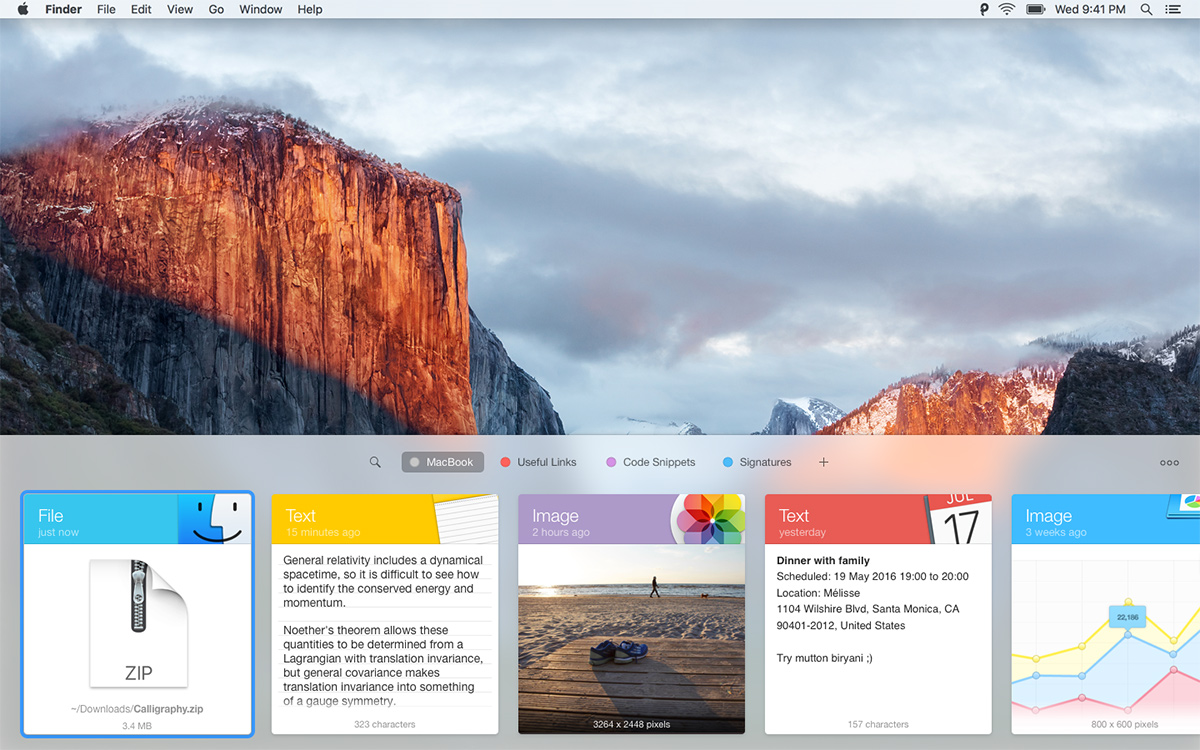
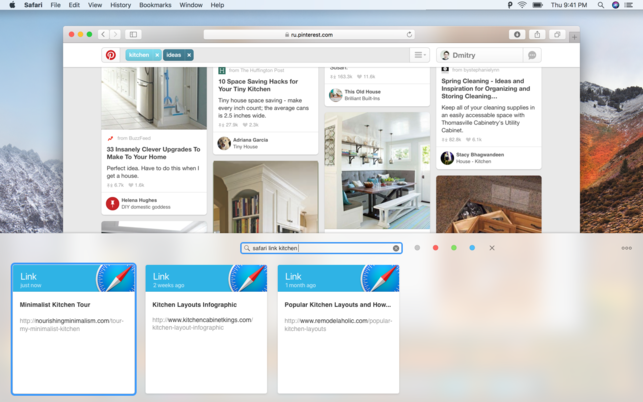
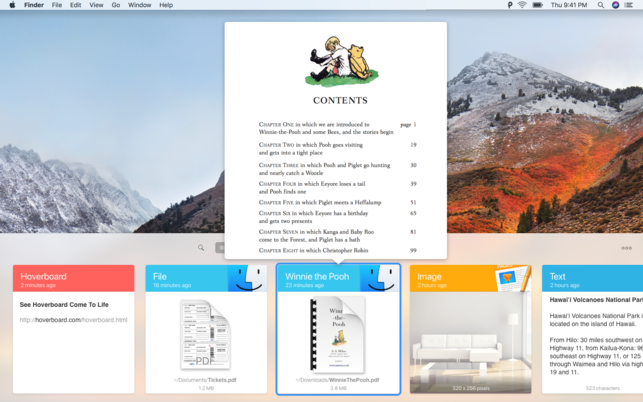
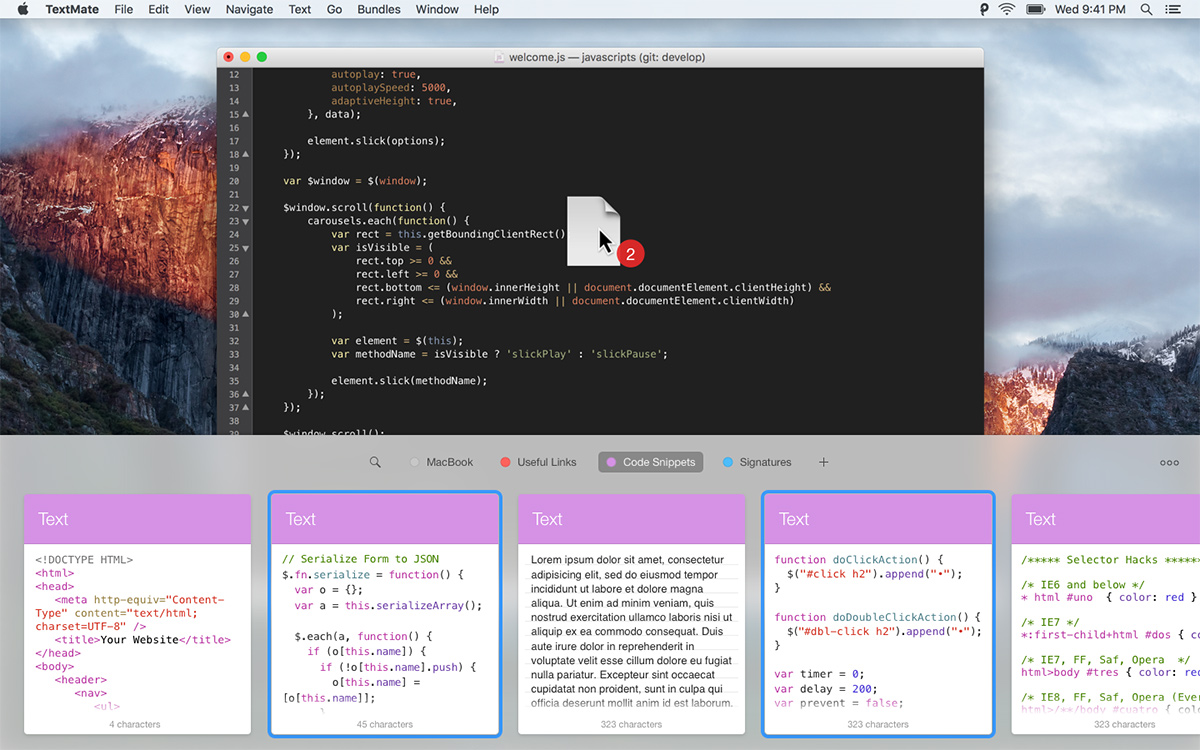
Paste 2 は本当に素晴らしいです。 XNUMX 日に約 XNUMX 回使用しますが、時間を大幅に節約できます。
私はここ数年クリップボード履歴を使用しています... https://itunes.apple.com/cz/app/clipboard-history/id420939835?l=cs&mt=12 …これより良いものはまだ見つかりません。
私は CopyClip を持っていますが、これは無料で、本来の機能を十分に果たし、ブラックリストもあります。
https://itunes.apple.com/cz/app/copyclip-clipboard-history-manager/id595191960?mt=12